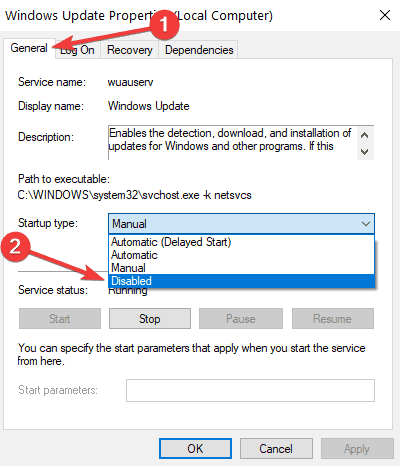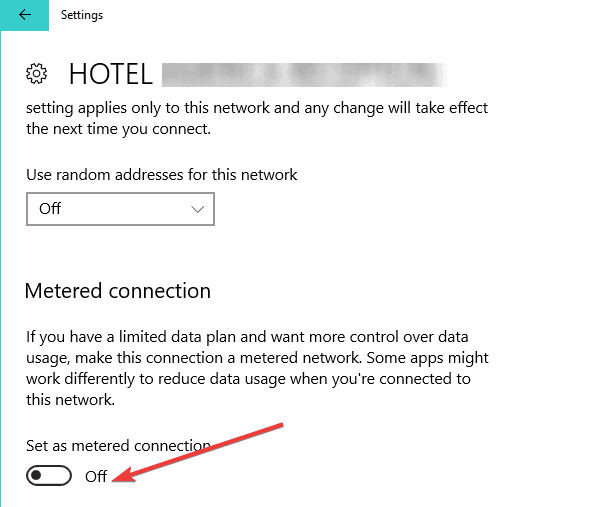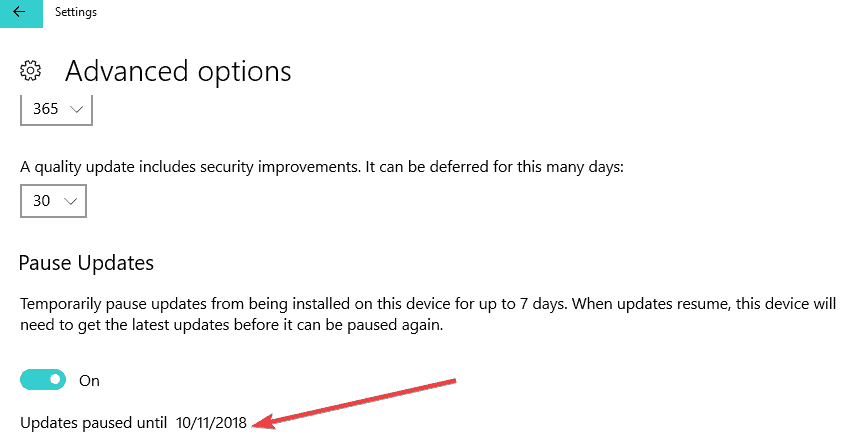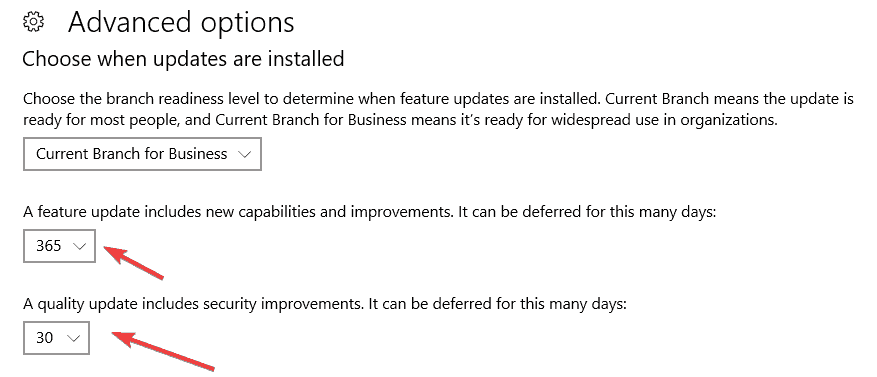Slik blokkerer du installasjonen av Windows 10. oktober
For å fikse forskjellige PC-problemer, anbefaler vi Restoro PC Repair Tool: Denne programvaren reparerer vanlige datamaskinfeil, beskytter deg mot tap av filer, skadelig programvare, maskinvarefeil og optimaliserer PC-en for maksimal ytelse. Løs PC-problemer og fjern virus nå i tre enkle trinn:
- Last ned Restoro PC-reparasjonsverktøy som følger med patenterte teknologier (patent tilgjengelig her ).
- Klikk Start Scan for å finne Windows-problemer som kan forårsake PC-problemer.
- Klikk på Reparer alt for å fikse problemer som påvirker datamaskinens sikkerhet og ytelse
- Restoro har blitt lastet ned av 668 476 lesere denne måneden.
Windows 10. oktober 2018-oppdateringen er her, men ikke alle brukere vil installere den på datamaskinene sine. Årsakene deres kan variere: noen frykter de beryktede Windows-oppdateringsproblemene, mens andre bare ble forelsket i en tidligere Windows-versjon og foretrekker å holde seg til den.
Hvis du vil forsinke Windows 10 versjon 1809, er det noen få løsninger du kan bruke. Det er imidlertid verdt å nevne at noen av dem ikke fungerer på bestemte Windows-versjoner. Mer spesifikt har Windows 10 Pro-brukere tilgang til flere alternativer når det gjelder å blokkere oppdateringer. Vi gir deg alle detaljene nedenfor.
Fremgangsmåte for å blokkere Windows 10. oktober-oppdatering på Windows 10 Home
Løsning 1: Deaktiver Windows Update Servic e
- For å starte> skriv services.msc > trykk Enter.
- Velg Windows Update-tjenesten> dobbeltklikk på den for å få tilgang til flere alternativer.
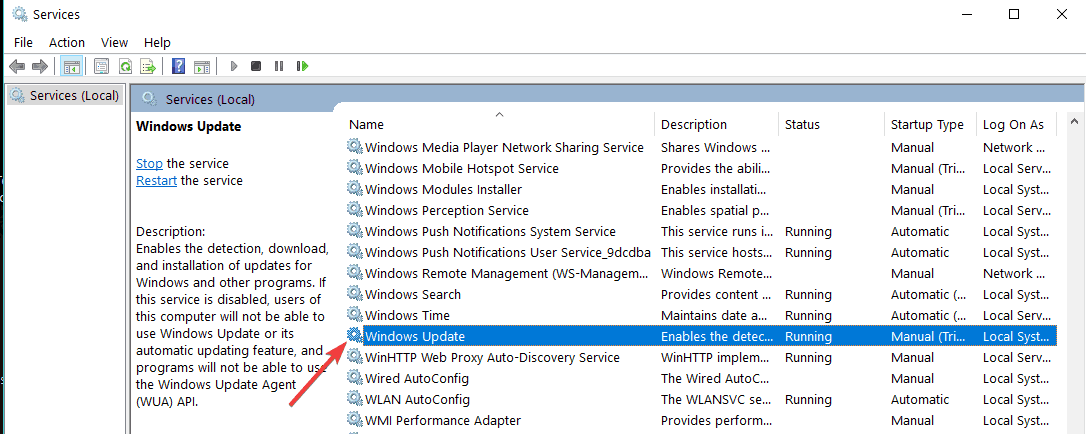
- Klikk på kategorien Generelt> gå til Oppstartstype> velg Deaktivert som vist på skjermbildet nedenfor.
![Slik blokkerer du installasjonen av Windows 10. oktober]()
- Start datamaskinen på nytt. Dette bør forhindre ytterligere oppdateringsinstallasjoner.
Løsning 2: Sett opp en målt tilkobling
Ved å bruke en målt tilkobling som begrenser båndbredden din, kan du blokkere oppdateringer:
- Naviger til Innstillinger> Nettverk og Internett> Wi-Fi> Administrer kjente nettverk
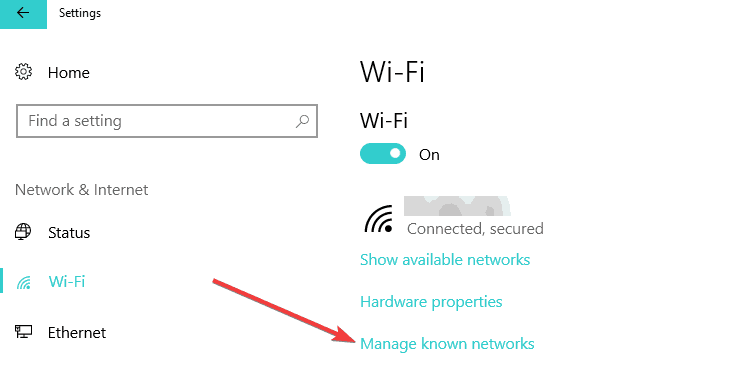
- Velg Wi-Fi-nettverket> Egenskaper
- Aktiver det målte tilkoblingsalternativet som vist på dette skjermbildet.
Fremgangsmåte for å blokkere Windows 10. oktober-oppdatering på Windows 10 Pro
Hvis du bruker Windows 10 Pro, kan du gjøre følgende for å utsette denne oppdateringen:
Løsning 1: Stopp oppdateringer midlertidig
For dette må du følge denne banen: Innstillinger> Oppdateringer og sikkerhet> Avanserte alternativer> Stopp oppdateringer midlertidig.
Disse alternativene blokkerer oppdateringen bare i en begrenset periode. Hvis du vil blokkere Windows 10 v1809 i ett år, går du til Innstillinger> Oppdateringer og sikkerhet> Avanserte innstillinger> klikk på ‘Velg når oppdateringer skal installeres’> blokker funksjonsoppdateringer i 365 dager.
Løsning 2: Blokker oktoberoppdateringen via gruppepolicy
- Gå til Start> skriv gpedit.msc > trykk Enter.
- Gå til Datakonfigurasjon> Administrative maler> Windows-komponenter> velg Windows Update> Utsett Windows-oppdateringer.
- Dobbeltklikk deretter på ‘Velg når Preview Builds og Feature Updates mottas’ hvis du er en Insider, eller ‘Velg når Feature Updates mottas’ hvis du er en vanlig bruker.
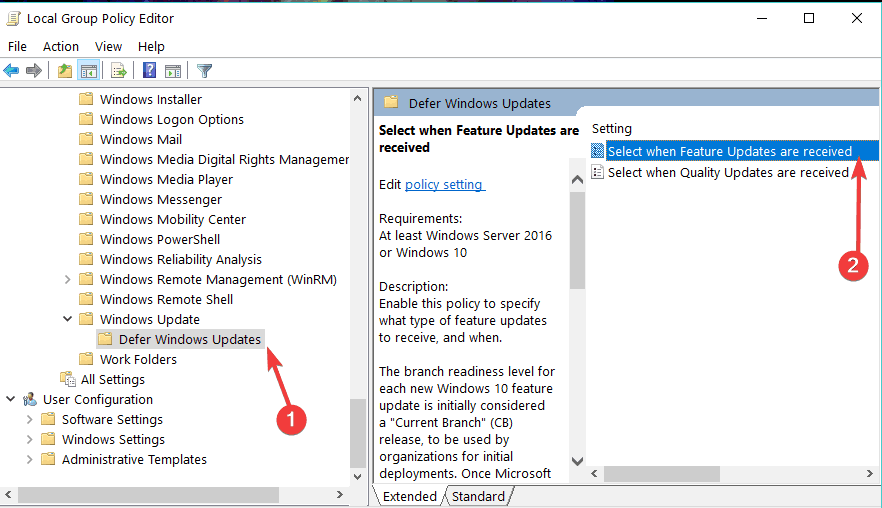
- Velg ‘Aktiver’> velg tidsrammen du vil ha.
Vi håper disse raske tipsene og triksene hjalp deg.
RELATERTE VEILEDNINGER FOR Å KONTROLLERE: